
パソコンを使用する上で必ずと言っていいほど使うものと言えばキーボード。文字入力をする際はほとんどの人がキーボードを利用していると思います。
キーボードは無くてはならないものですが、たまーにこのような現象が起こります。
なぜか急にキーボードで入力できない!あれ!?なんで!?
急にキーボード入力ができなくなる現象は発生するため、 対応方法をググろうとしても検索条件を入力できず、調べられません!
- マウスは問題なく動くし、マウス操作でクリックはできる。
でも・・・
- 文字が打てない!キーボードがなぜか効かない!
こうなると、誰かほかの人に代わりに調べてもらうか、スマホで対応方法を検索するような状況になります。
そこで今回は、急にキーボードが入力できない症状が出た場合の、原因の調査や解決方法についてをまとめました。
急に文字が打てなくなってしまった場合、キーボード自体が認識しなくなり壊れてしまったという可能性もありますが、修理や買い替えの前に次の点を確認してみましょう。
本記事はWindows10を前提として解消方法を書いています。
急にキーボード入力できない症状が出た場合の原因調査方法
急にキーボード入力できない現象が出た場合、まずはPC使用中にいつもと違う症状が出た場合の確認ポイントを元にしてどのような状況で発生したかを整理します。
例えば、とりあえずPCの再起動をします。Windowsの場合は再起動で解消できる場合が割とあるためです。
再起動しても変わらない場合、特定のファイルやアプリ(エクセルやワード)でのみ入力できない状況になっているかを確認します。これを行ってみて、何かしらのアプリでは文字入力ができるような場合、キーボードは壊れていないと判断することができます。
他に似たような現象として、タスクバーのファイルやフォルダアイコンをクリックしても開かないといった現象や、文字入力はできるけれどひらがな・漢字が入力できないといった症状が出る場合があります。このような現象でお悩みの場合はリンク先の記事を参考にしてみてください。
固定キーの有効化によって急に文字が打てなくなる
それでもキーボードで文字を入力できない場合、固定キー機能が有効になってしまったというのが原因として考えられます。
shiftキーを5回連続で押 すことで、次のような画面が表示されます。この画面を見たことはあるでしょうか?
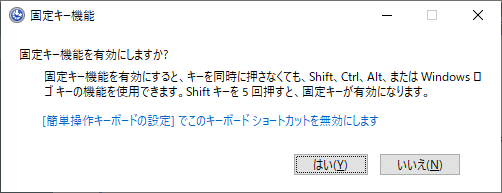
Shiftキーを5回連続で押すことなんてないよと思っていても、気づかないうちにその操作をやってしまうことがあります。
このダイアログが表示された場合はとりあえず「いいえ」を押しておけば問題ないのですが、よくわからないからと言って「はい」を押してしまうと、固定キー機能が有効となります。
固定キーが有効になると急にキーボード入力ができなくなることがあります。
キーボード操作やPC操作に慣れている人ほど、意図せず固定キーを有効にしてしまっていることが多いです。慣れているからこそダイアログ表示時にすぐにEnter(はい)を押してしまい、固定キー機能が有効化されてしまうのです。
通常は固定キー機能をオンにしてもキーボード入力はできるのですが、何かのはずみでキーボード入力も効かなくなることがあります。
ちなみに、固定キーとは次のように定義されています。 2つのキーを同時に押すのが難しい人向けの機能が、この固定キーのようです。
固定キー機能は、2つの以上のキーを同時に押すことが難しい人のために用意された機能です。
例えば「&」記号を入力するとき、通常だったら「Shift」キーを押しながら「6」キーを押しますが、固定キーを使うと、「Shift」キーを1回押した後に、「6」キーを押して「&」が入力できるようになります。
富士通サイトより引用
固定キーを無効化しキーボード入力できるようにする手順
固定キー機能が有効になっているために急にキーボード入力ができない状態になっているので、この機能を無効にしてあげれば元に戻ります。
Windows設定画面からキーボード設定画面を開く
まず、Windowsのスタートメニューから設定を開きます。
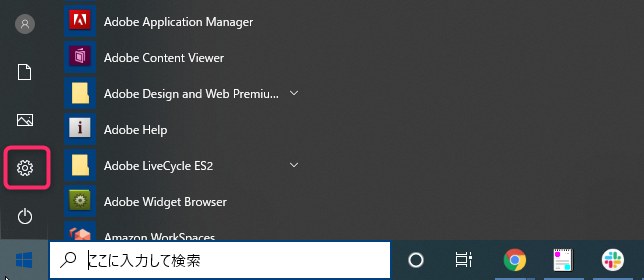
Windowsの設定画面が開きますので、この中から簡単操作をクリックします。
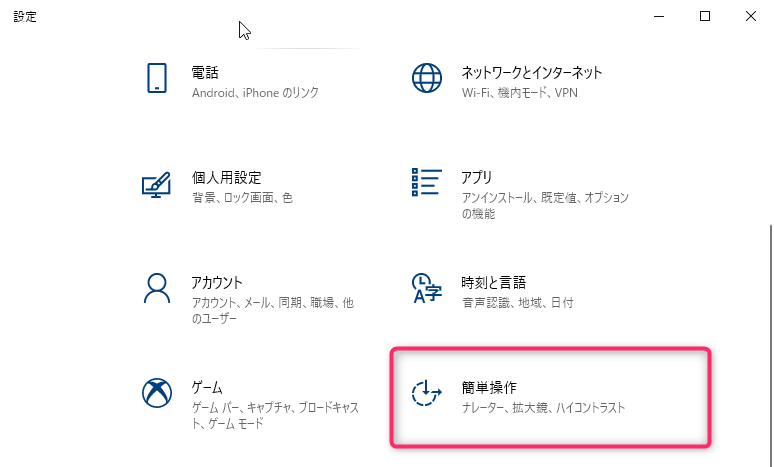
簡単操作メニューリストからキーボードをクリックします。
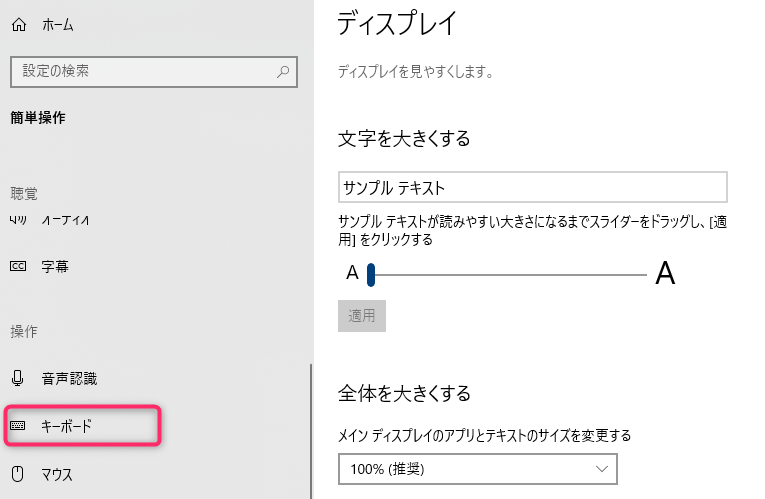
固定キー機能をオフにしてキーボード入力できるようにする
画面右側にキーボードの設定が表示されますので、この中から「固定キー機能を使用する」の部分を確認します。
次のようになっていれば、固定キー機能がオンになっています。
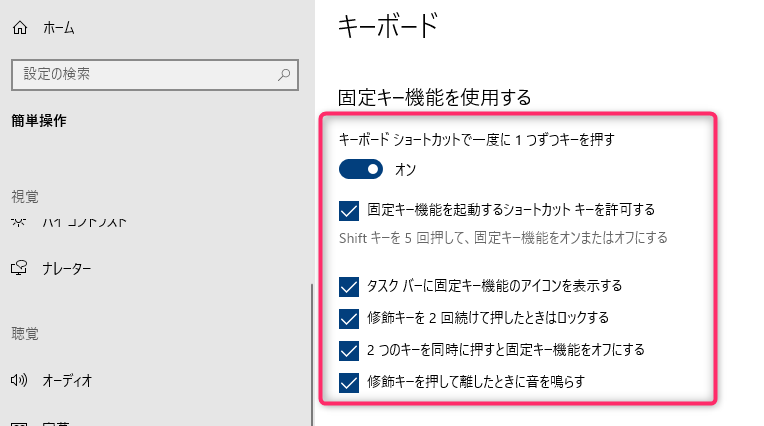
「キーボードショートカットで一度に1つずつキーを押す」部分がオンになっているため、クリックしてオフにします。
次のような状態にすれば、急に文字が打てなくなった現象は解消し、キーボード入力ができるようになります。
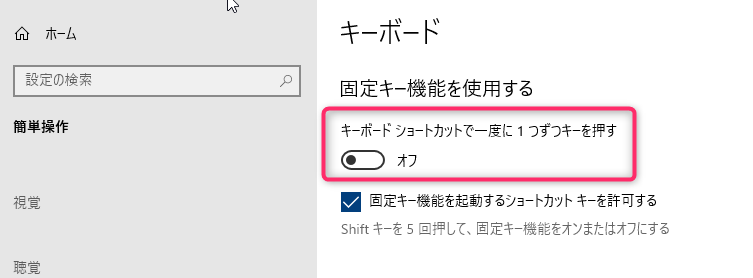
ただ、上記の状態だとShiftキーを5回押すと再度確認ダイアログが出ます。
固定キー機能は使用しないのでダイアログ自体を表示させないようにしたい場合、「固定キー機能を起動するショートカットキーを許可する」のチェックを外しましょう。
チェックを外すことで、固定キー機能はこの設定画面からのみ有効化されるようになります。意図しない有効化を防ぎ、急にキーボード入力できなくて困らないようにしたい場合は、このチェックを外しておくことをお勧めします。
まとめ
急にキーボード入力できない現象が出た場合の解決方法についてご紹介しました。
文字が急に打てなくなる原因の1つは「固定キー機能」の有効化によるものなので、この機能を使用しない場合はショートカット機能をオフにしておくと良いですね!
文字が急に打てなくなる現象に似た事例の解決には、次の記事も参考にしてみてください。



